TV တွင် dead pixels ကိုစစ်ဆေးနည်း – စတိုးဆိုင်တွင်ဝယ်ယူသောအခါ dead pixel နှင့်ထူးခြားသောမီးများကိုရှာဖွေနည်းနှင့်အိမ်တွင်စမ်းသပ်စစ်ဆေးရန်နည်းလမ်းများ။ တီဗီများတွင် ပြသမှုများသည် စက်ရုံ သို့မဟုတ် စတိုးတွင် မကြာခဏ ကွဲထွက်လေ့ရှိသည့် အရှုပ်ထွေးဆုံး ဒီဇိုင်းဖြစ်သည်။ ထို့ကြောင့်၊ တီဗီများရှိ matrices အားလုံး၏အဓိကပြဿနာဖြစ်သော – ပျက်စီးနေသော pixels အကြောင်းကို သိသင့်သည်။ ဤဆောင်းပါးတွင် ၎င်းသည် အဘယ်အရာဖြစ်သည်၊ ၎င်းတို့ကို မည်သို့ခွဲခြားသတ်မှတ်ရမည်နှင့် မည်သည့်အခြေအနေများအောက်တွင် သင်ကိုယ်တိုင် ပြင်ဆင်နိုင်သည်ကို ဆွေးနွေးပါမည်။ အသစ် သို့မဟုတ် အသုံးပြုပြီးသော တီဗီကို ဝယ်ယူသည့်အခါ ဝန်ဆောင်မှုပေးနိုင်မှု ရှိ၊ မရှိ တီဗီကို မည်သို့စစ်ဆေးရမည်ကို ကျွန်ုပ်တို့လည်း တွက်ချက်ပြီး အာမခံကိစ္စတွင် အကျုံးဝင်သည့် ကိစ္စများတွင် ပါဝင်ပါသည်။ စခရင်တွင် အမြဲတမ်း ချွတ်ယွင်းမှုများမရှိခြင်းသည် စတိုးဆိုင်မှ အခမဲ့ပြုပြင်ခြင်းအတွက် အကြောင်းပြချက်တစ်ခုဟု ယူဆပါသည်။
- Smart TV တွင် dead pixel ဟူသည် အဘယ်နည်း၊ ယေဘုယျအားဖြင့် မည်သို့မြင်သနည်း။
- TV တွင် dead pixels အမျိုးအစားများ
- ကွဲပြားသော matrices များဖြင့် TV များတွင် ကွဲနေသော pixel ကို ခွဲခြားနည်း
- မက်ထရစ်အမျိုးအစားအမျိုးမျိုးတွင် dead pixel မည်မျှခွင့်ပြုထားသည်။
- အိမ်တွင် dead pixels ရှိမရှိ တီဗီကို စစ်ဆေးနည်းနှင့် စတိုးဆိုင်တွင် ဝယ်သည့်အခါ စမ်းသပ်နည်း
- flash drive နဲ့ပါ။
- ပြင်ပအဖွဲ့အစည်းပရိုဂရမ်ကို အသုံးပြု၍ ပျက်စီးနေသော pixels များအတွက် matrix ကိုစစ်ဆေးခြင်း။
- Color dead pixels ကို ဘယ်လိုပြင်မလဲ။
- သင့် TV ကို အလင်းရောင်ရှိမရှိ စစ်ဆေးနည်း
Smart TV တွင် dead pixel ဟူသည် အဘယ်နည်း၊ ယေဘုယျအားဖြင့် မည်သို့မြင်သနည်း။
ဖန်သားပြင်တစ်ခုစီသည် pixels များကို အသုံးပြု၍ ရုပ်ပုံတစ်ပုံအား ပြသသည် – ၎င်းတို့သည် အချို့သောအလင်းရောင်ဖြင့် လင်းနေသော တစ်သီးပုဂ္ဂလ LED များဖြစ်သည်။ ၎င်းတို့၏ ကြီးမားသော အရေအတွက်သည် ရွေ့လျားနေသော ရုပ်ပုံ၏ အကျိုးသက်ရောက်မှုကို ဖန်တီးပေးသည်။ ၎င်းတို့သည် တစ်ဦးနှင့်တစ်ဦး အမှီအခိုကင်းစွာ အလုပ်လုပ်ကြပြီး ထိန်းချုပ်ကိရိယာမှ ထိန်းချုပ်ထားသည်။ ပစ်ဇယ်တစ်ခုစီတွင် ပစ်ဇယ်ခွဲများပါရှိသည် – ၎င်းတို့သည် အနီရောင်၊ အစိမ်းနှင့် အပြာရောင်ရှိသော RGB မီးသီးများဖြစ်သည်။ ဤအရောင်သုံးရောင်ကို ကွဲပြားစွာ မီးမောင်းထိုးပြပါက၊ လူတစ်ဦးမှ မြင်နိုင်သော ရောင်စဉ်မှ မည်သည့်အရောင်ကိုမဆို ရနိုင်သည်။ အရောင်သုံးရောင်လုံးလင်းရင် အဖြူရောင်ဖြစ်သွားပြီး ပိတ်ရင် အနက်ရောင်။ ဒီလိုနဲ့ ရုပ်ပုံပေါ်လာတယ်။ Pixel တစ်ခု ပျက်စီးသွားပါက၊ ၎င်းသည် စက်တစ်ခုလုံးကို ပိတ်မည်မဟုတ်သော်လည်း ၎င်းသည် မျက်နှာပြင်ပေါ်တွင် အမှောင်တစ်စက်ကို တစ်နေရာတည်းတွင် ဖန်တီးပေးမည်ဖြစ်သည်။ Pixel တစ်ခုရှိ အချို့သောပြဿနာများသည် ပုံတွင်အနက်ရောင်ဖြစ်နေသော်လည်း အရောင်တစ်မျိုးတည်းသာ တောက်ပနေနိုင်သည် သို့မဟုတ် ပိတ်သွားခြင်းမရှိပေ။ ထို့အတွက်ကြောင့် ဗီဒီယိုကြည့်သည့်အခါ တစ်ကြိမ်တွင် အရောင်ချွတ်ယွင်းချက်ရှိမည်၊ ၎င်းသည် ဤကဲ့သို့ ဖြစ်နေသည်-
Pixel တစ်ခု ပျက်စီးသွားပါက၊ ၎င်းသည် စက်တစ်ခုလုံးကို ပိတ်မည်မဟုတ်သော်လည်း ၎င်းသည် မျက်နှာပြင်ပေါ်တွင် အမှောင်တစ်စက်ကို တစ်နေရာတည်းတွင် ဖန်တီးပေးမည်ဖြစ်သည်။ Pixel တစ်ခုရှိ အချို့သောပြဿနာများသည် ပုံတွင်အနက်ရောင်ဖြစ်နေသော်လည်း အရောင်တစ်မျိုးတည်းသာ တောက်ပနေနိုင်သည် သို့မဟုတ် ပိတ်သွားခြင်းမရှိပေ။ ထို့အတွက်ကြောင့် ဗီဒီယိုကြည့်သည့်အခါ တစ်ကြိမ်တွင် အရောင်ချွတ်ယွင်းချက်ရှိမည်၊ ၎င်းသည် ဤကဲ့သို့ ဖြစ်နေသည်-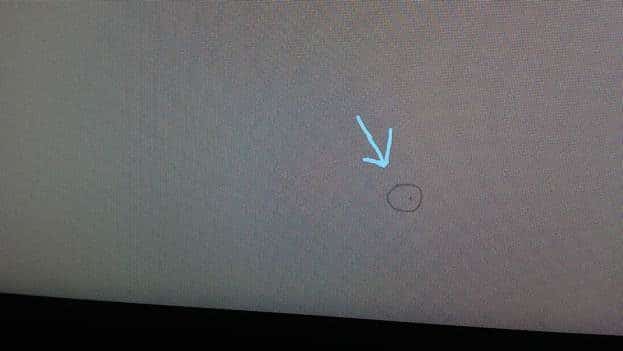
TV တွင် dead pixels အမျိုးအစားများ
ပစ်ဇယ်တစ်ခုသည် ထုတ်လုပ်မှုကုန်ကျစရိတ်သက်သာခြင်းမှ ပို့ဆောင်စဉ်အတွင်း ရုပ်ပိုင်းဆိုင်ရာချို့ယွင်းချက်များအထိ အကြောင်းရင်းအမျိုးမျိုးအတွက် ကြိုတင်မှန်းဆမရစွာ ပြုမူနိုင်သည်။ ထိုကဲ့သို့ပင်၊ pixels များသည် နှစ်ပေါင်းများစွာ အလုပ်လုပ်ပြီးနောက်တွင်ပင် မကွဲနိုင်ပါ။ Dead pixels အမျိုးအစားသုံးမျိုးရှိပါတယ်၊
- အဖြူကွက် များ (နာမည်ကြီးနာမည်ကြီးတာက ဟော့ဇယ်)။ ထိုသို့သော pixel သည် controller တွင်ပြဿနာများရှိသည်၊ ၎င်းသည် voltage supply commands များကိုနားမလည်ဘဲအများဆုံးလက်ရှိကိုထုတ်ပေးသည်။ ထို့အတွက်ကြောင့် pixel သည် အမြင့်ဆုံးအထိလောင်ကျွမ်းသွားပြီး ၎င်းသည် အဖြူရောင်ပုံတစ်ပုံဖြစ်လာသည်။ ထိုသို့သော pixel သည် အမြဲတမ်း တောက်ပသော အဖြူရောင်ဖြစ်သည်။
- အမဲစက် ။ ၎င်းသည် dead pixel ဖြစ်သည်၊ ၎င်းသည် controller ထံမှ commands များကိုလက်ခံရရှိသည်နှင့်အမြဲတမ်း off နိုင်သည်။
- အရောင်အစက် (ဒုတိယအမည်မှာ ကပ်နေသော pixel တစ်ခုဖြစ်သည်)။ ၎င်း၏ subpixels (အနီ၊ အစိမ်း သို့မဟုတ် အပြာရောင် မီးသီး) များ ပျက်သွားသောအခါ ၎င်းကို ဖြစ်ပေါ်လာသည်။ ဤကိစ္စတွင်၊ Pixel သည် ပုံမှန်အားဖြင့် RGB အရောင်များကို ပေါင်းစပ်နိုင်ခြင်း မရှိသောကြောင့် ၎င်းသည် အရောင်တစ်ခုတည်းတွင် အမြဲလင်းနေသည် သို့မဟုတ် ၎င်း၏ လေယူလေသိမ်းကို palettes များထဲမှ တစ်ခုသို့ ပြောင်းသွားသည် (ဥပမာ၊ မီးစိမ်းပြထားသင့်သည်၊ သို့သော် တစ်ခုပေါ်တွင်၊ အဝါရောင်ဟု ဆိုလိုပါသည်။) ဤပျက်စီးမှုအမျိုးအစားကို သင်ကိုယ်တိုင် ပြုပြင်နိုင်ပါသည်။
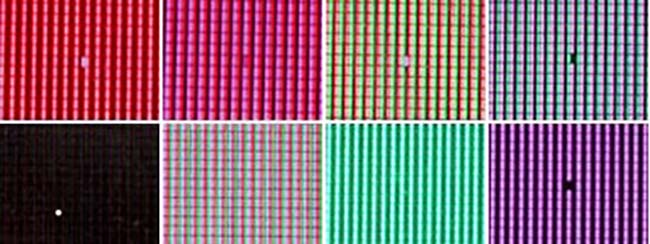
ကွဲပြားသော matrices များဖြင့် TV များတွင် ကွဲနေသော pixel ကို ခွဲခြားနည်း
LCD display နှင့် OLED တို့တွင် matrices အမျိုးအစား နှစ်မျိုးရှိကြောင်း ထည့်သွင်းစဉ်းစားသင့်ပါသည်။ ၎င်းတို့၏ core တွင် ၎င်းတို့သည် တူညီသောနည်းလမ်းအတိုင်း လုပ်ဆောင်သော်လည်း OLED များသည် pixel burn-in ဖြစ်နိုင်ချေရှိနေဆဲဖြစ်ပြီး ၎င်းသည် တီဗီသို့ အချိန်ကြာကြာကျွေးပါက မျက်နှာပြင်ပေါ်တွင် ပုံရိပ်တစ်ခုကျန်နေချိန်တွင်ဖြစ်သည်။ ထိုကဲ့သို့ ချွတ်ယွင်းချက်ကို ပုံတစ်ပုံပေါ်တစ်ပုံတင်ခြင်းဖြင့် ထင်ရှားပါသည်။ LCD ဖန်သားပြင်များတွင် ဤအင်္ဂါရပ်မပါဝင်သောကြောင့် ၎င်းတို့သည် ပိုမိုကြာရှည်ခံပါသည်။ LCD matrices (liquid crystal matrices) အမျိုးအစားများစွာရှိသော်လည်း ၎င်းတို့အမျိုးအစားများသည် dead pixels ကိုရယူခြင်း၊ ဆုံးဖြတ်ခြင်းနှင့် ပြုပြင်ခြင်းနည်းလမ်းကို မထိခိုက်စေပါ။ တီဗီတွင် IPS၊ QLED သို့မဟုတ် Nano Cell matrix ပါရှိပါက၊ ၎င်းသည် LCD matrix ဖြစ်သည်။
အရေးကြီးသည်! အချို့သော ထုတ်လုပ်သူ သို့မဟုတ် စတိုးဆိုင်များသည် တစ်ခါတစ်ရံတွင် LED မျက်နှာပြင်အမျိုးအစားကို စာရင်းပြုစုကြသည်။ နောက်ခံအလင်းပေးသည့်နည်းလမ်းအနေဖြင့်၊ တကယ်တော့၊ ၎င်းတို့သည် သာမန် IPS matrices များဖြစ်သည်။
နောက်ထပ်ဆောင်းပါးတွင်၊ ကျွန်ုပ်တို့သည် အိမ်ရှိ TV ပေါ်ရှိ ပျက်စီးနေသော pixels များကို ခွဲခြားသတ်မှတ်ရန်နှင့် ပြုပြင်နည်းကို ပိုင်းခြားစိတ်ဖြာပြီး သို့မဟုတ် ၎င်းကို အာမခံဖြင့် ပြန်ပေးပါမည်။
မက်ထရစ်အမျိုးအစားအမျိုးမျိုးတွင် dead pixel မည်မျှခွင့်ပြုထားသည်။
ကျိုးနေသော pixels များကို TV တွင် ပေါ်လာပါက၊ ၎င်းကို အာမခံဖြင့် စတိုးဆိုင်သို့ ပြန်ပေးနိုင်ပါသည်။ (ဟုတ်ပါတယ်၊ သက်တမ်းမကုန်သေးပါက)။ သို့သော် matrices ပါရှိသော ချို့ယွင်းချက်အားလုံးကို အာမခံကိစ္စများတွင် ထည့်သွင်းစဉ်းစားမည်မဟုတ်ပါ၊ အချို့သောအခြေအနေများတွင် ပြုပြင်မှုများကို ငြင်းပယ်နိုင်ပါသည်။ ဖန်သားပြင်များ ပြုလုပ်ရာတွင် ရှုပ်ထွေးမှုများကြောင့်၊ အချို့သော ထုတ်လုပ်ရေးဆိုင်ရာ ချို့ယွင်းချက်များအား ထိန်းညှိပေးသည့် စံနှုန်းတစ်ခု ပေါ်လာပြီး အာမခံချက်မခံရဘဲ ပုံမှန်အဖြစ် သတ်မှတ်နိုင်စေရန် ခွင့်ပြုပေးပါသည်။ အစောပိုင်းတွင် ကျွန်ုပ်တို့တွေ့ရှိခဲ့သည့်အတိုင်း dead pixels အမျိုးအစားသုံးမျိုးရှိသည်။ တစ်ခုချင်းစီကို စည်းမျဉ်းစည်းကမ်းတွေ မတူကြဘူး။ တီဗီအားလုံးကို နည်းပညာ အတန်းအစား လေးမျိုးဖြင့် ခွဲခြားထားပြီး အတန်းမြင့်လေ၊ မက်ထရစ်ပိုကောင်းလေ၊ ၎င်းအတွက် လိုအပ်ချက်များ ပိုမိုတင်းကြပ်လေ ဖြစ်သည်။ ခေတ်မီတီဗီများတွင် matrices များကို ပိုင်းခြားထားသော အဆင့်များမှာ အောက်ပါအတိုင်းဖြစ်သည် ။
- ပထမတန်းစား – အသေပစ်ပစ်ဆယ်များ လုံးဝမရှိသင့်ပါ၊ သို့မဟုတ် ၎င်းတို့၏ အနိမ့်ဆုံးနံပါတ်၊ သိသာထင်ရှားသောနံပါတ်ကို ချို့ယွင်းချက်ဟု ယူဆပြီး အာမခံဖြင့် အကျုံးဝင်ပါသည်။ အလွန်စျေးကြီးသောမော်ဒယ်များတွင်သာဖြစ်ပျက်။
- ဒုတိယတန်းစား သည် အရည်အသွေးမြင့်မက်ထရစ်များဖြစ်ပြီး၊ ၎င်းသည် ပုံမှန်အားဖြင့် dead pixels တစ်ဒါဇင်ရှိသည်။ စျေးကြီးသော gadgets များ၏ပုံမှန်။
- တတိယတန်းစား သည် လူကြိုက်အများဆုံးအတန်းအမျိုးအစားဖြစ်ပြီး ဘတ်ဂျက်မော်ဒယ်အများစုကိုပင် ပံ့ပိုးပေးထားသည်။ လက်တွေ့ဘဝတွင် မမြင်နိုင်သော သေးငယ်သော dead pixel များကို ခွင့်ပြုထားသည်။
- စတုတ္ထအတန်း သည် သိသာထင်ရှားသော dead pixel များပါရှိသော စျေးပေါသော matrices ဖြစ်သည်။ တစ်သန်းလျှင် အလုပ်မလုပ်သည့် pixels 262 ကို ခွင့်ပြုထားသည်။ တွေ့ရခဲပါတယ်။
စက်ပစ္စည်းအမျိုးအစားအမျိုးမျိုးရှိ ဖြစ်နိုင်သည့် dead pixel အရေအတွက်အတိအကျကို ပြသသည့် သီးခြားဇယားတစ်ခုရှိသည်။
| Dead pixel အမျိုးအစား | ပထမတန်းစားနည်းပညာ | ဒုတိယတန်းစားနည်းပညာ | တတိယတန်းစားနည်းပညာ | စတုတ္ထတန်းစားနည်းပညာ |
| အဖြူရောင် (အမြဲတောက်ပ) | 2 pcs အထိ။ | 5 pcs အထိ။ | 50 pcs အထိ။ | |
| အနက်ရောင် (အလုပ်မလုပ်ပါ) | 2 pcs အထိ။ | 15 pcs အထိ။ | 150 pcs အထိ။ | 262 ppm (အာရုံခံကြည်လင်ပြတ်သားမှုမှသတ်မှတ်ထားသောပမာဏ) |
| အရောင် (တစ်ရောင်တည်းဖြင့် လောင်ကျွမ်းသည် သို့မဟုတ် ရုပ်ပုံအား အချို့သော ရောင်စဉ်တစ်ခုအဖြစ် ကွဲလွဲစေသည်) | 5 pcs အထိ။ | 50 pcs အထိ။ | 500 pcs အထိ။ |
matrix ပေါ်ရှိ ပစ်ဆယ်အားလုံး၏ အရေအတွက်ကို ဆုံးဖြတ်ရန်၊ သင်သည် အလျားလိုက် ကြည်လင်ပြတ်သားမှုဖြင့် မျက်နှာပြင် ကြည်လင်ပြတ်သားမှုကို ဒေါင်လိုက် မြှောက်ရန် လိုအပ်သည်။ ၎င်းကို ခရေပွင့် သို့မဟုတ် သင်္ကေတ “X” ဖြင့် ပိုင်းခြားထားသည့် တန်ဖိုးနှစ်ခုအဖြစ် ရေးထားသည်။ ဥပမာ၊ 1280×720၊ 1920*1080 အစရှိသည်တို့။ TV များတွင် အဓိက ကြည်လင်ပြတ်သားမှု သုံးခု ရှိသည်၊
- HD – မြင့်မားသော resolution ဖြစ်သည့် 1280 x 720 pixels၊ ဆိုလိုသည်မှာ ဤ TV များတွင် 912,600 pixels ရှိသည်။
- FullHD သည် 1920 အလျားလိုက်အစက်များနှင့် 1080 ဒေါင်လိုက်အစက်များပါရှိသော လူကြိုက်အများဆုံးအမျိုးအစားဖြစ်သည်။ ဤ TV တွင် 2,073,600 pixels ရှိသည်။
- 4K သည် လက်ရှိအချိန်တွင် ကြည်လင်ပြတ်သားမှု အမြင့်မားဆုံး အရည်အသွေးမြင့် TV ဖြစ်သည်။ ၎င်းတွင် အလျားလိုက် အစက် ၃၈၄၀ နှင့် ဒေါင်လိုက် အစက် ၂၁၆၀ ရှိသည်။ တန်ဖိုးကို မြှောက်ပါက 8.3 သန်း pixels ရှိကြောင်း တွေ့ရှိနိုင်သည်။ စျေးသက်သာသော TV များသည် ဤစံနှုန်းဖြင့် မတပ်ဆင်ထားသောကြောင့် TV များသည် ဒုတိယတန်းစားနှင့် အထက်တွင် ပိုများပါသည်။
https://cxcvb.com/texnika/televizor/texnology/4k-ultra-hd-razreshenie.html
အိမ်တွင် dead pixels ရှိမရှိ တီဗီကို စစ်ဆေးနည်းနှင့် စတိုးဆိုင်တွင် ဝယ်သည့်အခါ စမ်းသပ်နည်း
လုပ်ငန်းကန့်သတ်ချက်များကြောင့် စတိုးဆိုင်ရှိ dead pixels ကို စစ်ဆေးရန် ခက်ခဲနိုင်သည်။ ရောင်းချသူသည် လက်တော့ပ် သို့မဟုတ် အခြားစက်ပစ္စည်းများကို အသုံးပြုခွင့်မပြုသော်လည်း အပိုအခကြေးငွေဖြင့် မျက်နှာပြင်ကို စစ်ဆေးရန် ကမ်းလှမ်းမည်ဖြစ်သည်။ ဒါကို ပထမနည်းနဲ့ ဖြေရှင်းတယ်။ အိမ်တွင်၊ ဒုတိယနည်းလမ်းကိုအသုံးပြုရန်ပိုမိုလွယ်ကူသော်လည်းပထမနည်းလမ်းသည်အလုပ်လုပ်လိမ့်မည်။
flash drive နဲ့ပါ။
dead pixels ရှိမရှိ အမြန်စစ်ဆေးရန်၊ ကြိုတင်ပြင်ဆင်ထားသည့် flash drive ကို အသုံးပြုနိုင်သည်။ dead pixels သို့မဟုတ် TV burn-in အတွက် မည်သည့် display ကိုမဆို စစ်ဆေးရန် အောက်ပါအတိုင်း လုပ်ဆောင်ရန် လုံလောက်ပါသည်။
- မည်သည့် flash drive ကိုမဆို ပြင်ဆင်ပါ သို့မဟုတ် USB ကြိုးဖြင့် စမတ်ဖုန်းကို အသုံးပြုပါ။
- အဖြူ၊ အနက်၊ အနီ၊ အစိမ်းနှင့် အပြာရောင်များပါရှိမည့် စက်ပစ္စည်း၏မှတ်ဉာဏ်ထဲသို့ အရောင်တစ်ရောင်တည်းပုံငါးပုံ အပ်လုဒ်လုပ်ပါ။
- စတိုးဆိုင်တွင်၊ ၎င်းနောက်ဘက်ရှိ USB ချိတ်ဆက်ကိရိယာကို အသုံးပြု၍ ဖလက်ရှ်ဒရိုက် သို့မဟုတ် ဖုန်းကို တီဗီသို့ ချိတ်ဆက်ပါ။

- TV ကိုယ်တိုင်တွင်၊ အပလီကေးရှင်းမီနူးကိုဖွင့်ပြီး ဖိုင်မန်နေဂျာသို့သွားပါ။
- ချိတ်ဆက်ထားသော ဂက်ဂျက်ကို ရှာပြီး ၎င်း၏ မမ်မိုရီအတွင်းရှိ ပုံအားလုံးကို တစ်ခုပြီးတစ်ခု ဖွင့်ပါ။
- ရုပ်ပုံအား စစ်ဆေးသောအခါတွင် ၎င်းသည် ခိုင်မာပြီး အပြစ်အနာအဆာမရှိစေရပါ။ အထူးသဖြင့် အနက်ရောင်ကို အာရုံစိုက်ထားရန် လိုအပ်ပြီး ၎င်းတွင် အလင်းရောင်ကို ရှင်းရှင်းလင်းလင်း မြင်နိုင်သောကြောင့် ဖြစ်သည်။

အရေးကြီးသည်! ရုပ်မြင်သံကြားအချိုးအစားဖြင့် အရည်အသွေးမြင့်ပုံများကို ဒေါင်းလုဒ်လုပ်ရန် လိုအပ်သည်။ အများစုမှာ ဤတန်ဖိုးသည် 16 နှင့် 9 ဖြစ်သည်။
တီဗီတိုင်းတွင် dead pixels ရှိမရှိ စစ်ဆေးရန် အောက်ပါပုံများကို ဒေါင်းလုဒ်လုပ်ပြီး အသုံးပြုနိုင်ပါသည်။ အဓိကအချက်မှာ ရုပ်ပုံသည် matrix တစ်ခုလုံးကို ဖုံးအုပ်ထားပြီး သွေဖည်ခြင်းမရှိဘဲ ပုံမှန်အလင်းရောင်ကို ပေးဆောင်ရန်ဖြစ်သည်။
ပြင်ပအဖွဲ့အစည်းပရိုဂရမ်ကို အသုံးပြု၍ ပျက်စီးနေသော pixels များအတွက် matrix ကိုစစ်ဆေးခြင်း။
Android TV လည်ပတ်မှုစနစ်ပါရှိသော TV များတွင်၊ တရားဝင် Play Market အပလီကေးရှင်းစတိုးမှ matrix ၏အရည်အသွေးကိုစစ်ဆေးရန်အတွက် သီးခြားပရိုဂရမ်တစ်ခုကို သင်ထည့်သွင်းနိုင်သည်။ ရှာဖွေမှုတွင် “မက်ထရစ်ကိုစစ်ဆေးခြင်း” ဟုရေးရန်လုံလောက်ပြီး၎င်းသည်သင့်အားရလဒ်များစွာကိုပေးလိမ့်မည်။ တီဗီများရှိ အခြားသော လည်ပတ်မှုစနစ်များအတွက် သို့မဟုတ် Smart TV မပါပါက၊ သင်သည် Windows ကွန်ပျူတာ သို့မဟုတ် လက်ပ်တော့ကို အသုံးပြုရန် လိုအပ်သည်။ HDMI ကြိုးကို အသုံးပြု၍ စက်ပစ္စည်းနှစ်ခုကို ချိတ်ဆက်ရန် လိုအပ်ပြီး PC တွင် အောက်ပါတို့ကို လုပ်ဆောင်ပါ-
- အခမဲ့ Eizo Test Monitor ပရိုဂရမ်ကို အင်တာနက်မှ ဒေါင်းလုဒ်လုပ်ပါ။ ၎င်းသည် တပ်ဆင်ခြင်းနှင့် မည်သည့်ဘုတ်ကိုမျှ မလိုအပ်ပါ၊ ၎င်းသည် မော်ကွန်းကို ထုပ်ပိုးပြီးနောက် ချက်ချင်းလုပ်ဆောင်သည်။
- ဖိုင်ကို archive မှထုပ်ပိုးပြီး exe ဖိုင်ကို run ပါ။
- လိုအပ်သော စစ်ဆေးမှုများအတွက် အကွက်များကို စစ်ဆေးပြီး ညာဘက်အောက်ထောင့်ရှိ ခလုတ်ကို အသုံးပြု၍ စမ်းသပ်မှုကို လုပ်ဆောင်ပါ။
- ကွဲပြားသောပုံများသည် တီဗီပေါ်တွင် အလှည့်ကျပေါ်လာမည်ဖြစ်ပြီး၊ ချွတ်ယွင်းချက်များကို အလွယ်တကူသိရှိနိုင်စေမည်ဖြစ်သည်။
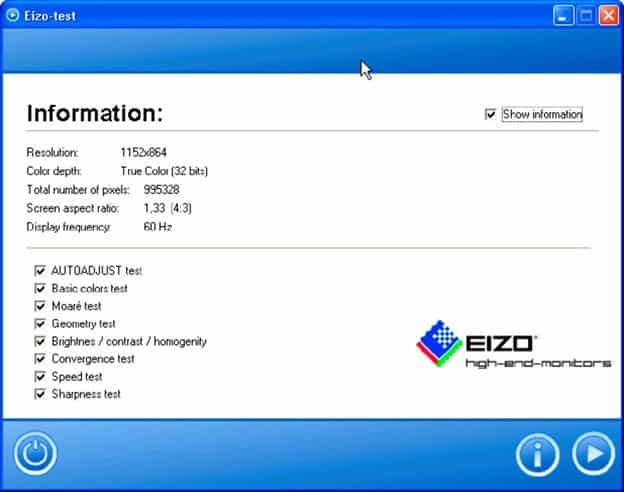
Color dead pixels ကို ဘယ်လိုပြင်မလဲ။
ရောင်စုံ dead pixels များကို စက်ပေါ်တွင် သတိပြုမိပါက (တစ်ရောင်တည်းရှိ သို့မဟုတ် မှားယွင်းစွာပြသသည့်)၊ ၎င်းကို အိမ်တွင်ပြင်ရန် ဖြစ်နိုင်သည်၊ ထို့ကြောင့် အောက်ပါညွှန်ကြားချက်များကို လိုက်နာသင့်သည်-
- ဤ pixel နှင့် မကိုက်ညီသော မည်သည့်ပုံကိုမဆို ဖွင့်ပါ။
- နားရွက်ကဲ့သို့ နူးညံ့သော မျက်နှာပြင်ဖြင့် ညင်သာစွာ ဖိပြီး မိနစ် 20 ခန့် စောင့်ပါ။
- အကျိုးသက်ရောက်မှုမပျောက်ပါက၊ သင်လုပ်ထုံးလုပ်နည်းကိုထပ်မံလုပ်ဆောင်နိုင်သည်။
အရေးကြီးသည်! ၎င်းကို အလွန်အကျွံမလုပ်ပါနှင့်၊ သို့မဟုတ်ပါက ခြယ်လှယ်မှုများသည် pixel ကို မပြုပြင်နိုင်ရုံသာမက အနီးနားရှိများကိုပါ ပျက်စီးစေပါသည်။ မာစတာ၏ဝန်ဆောင်မှုများကိုအသုံးပြုခြင်းသည်ပိုကောင်းသည်။
တီဗီအား dead pixels နှင့် အလင်းအား စစ်ဆေးနည်း – ဝယ်ယူပြီးနောက် စတိုးတွင် Smart TV ၏ ပြီးပြည့်စုံသော စစ်ဆေးစမ်းသပ်ချက်- https://youtu.be/vOinxIaNwXA
သင့် TV ကို အလင်းရောင်ရှိမရှိ စစ်ဆေးနည်း
နောက်ခံအလင်းသည် LCDs များတွင် နောက်ခံအလင်းကို မညီမညာ ဖြန့်ဖြူးပေးသည်။ ပစ်ဇယ်အားလုံးသည် ၎င်းတို့ဘာသာ တောက်ပခြင်းမရှိပါ (၎င်းသည် OLED matrix ၏လုပ်ဆောင်မှုဖြစ်သည်)၊ ထို့ကြောင့် ရုပ်ပုံကိုကြည့်ရန်၊ ၎င်းတို့သည် pixels အောက်တွင် ဓါတ်ပုံများကို အာရုံခံနိုင်သောဒြပ်စင်တစ်ခုကို ထည့်သွင်းထားသည်။ ၎င်းသည် လုံးဝအညီအမျှ မလောင်ကျွမ်းနိုင်သောကြောင့် အချို့သော အစိတ်အပိုင်းများသည် အခြားအရာများထက် ပိုမိုလင်းလာနိုင်ပါသည်။ မှတ်ချက်! LED နောက်ခံမီးအမျိုးအစားပါရှိသော Matrices များသည် ကိရိယာကိစ္စ၏ ဘယ်ဘက်နှင့် ညာဘက်ရှိ မီးချောင်းများကို အသုံးပြုသည်။ ၎င်းသည် ထောင့်များတွင် သဘာဝအတိုင်း ပေါ်လွင်စေသည်။ ထိုသို့သောပြကွက်များအတွက်၊ ဤသည်မှာ စံနှုန်းဖြစ်သည်၊ အဓိကအချက်မှာ၊ အောက်ဖော်ပြပါ ဥပမာတွင်ပြထားသည့်အတိုင်း နံရံများတွင် အနက်ရောင်အစက်များမရှိခြင်းပင်ဖြစ်သည်။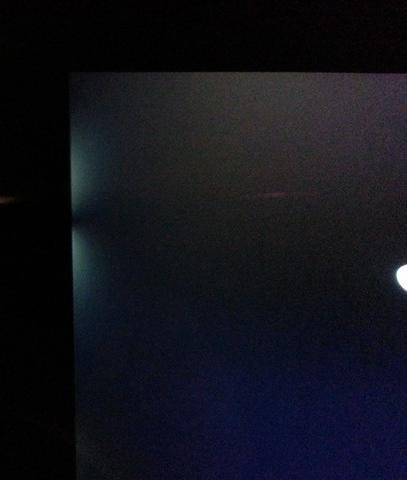 နောက်ခံအလင်းကို ဆုံးဖြတ်ရန်၊ စခရင်ကိုဖွင့်ထားစဉ်တွင် တီဗီပေါ်တွင် အနက်ရောင်ရုပ်ပုံတစ်ပုံကို ဖွင့်ရန် လုံလောက်ပါသည်။ သင်သည် မှောင်မိုက်သော ဆက်တင်များ မီနူးကို သုံးနိုင်သည်၊ မှောင်သော မြင်ကွင်းများဖြင့် ရုပ်ရှင်ကို ဖွင့်နိုင်သည် သို့မဟုတ် အခြား အကြောင်းအရာ အမျိုးအစားကို အသုံးပြုနိုင်သည်။ ပုံ၏အနက်ရောင်နေရာများတွင် ထင်ရှားသောအဖြူရောင်အစက်အပြောက်များကိုမြင်ရပါက၊ အောက်ဖော်ပြပါဥပမာတွင်ကဲ့သို့ matrix illumination ဖြင့် ချို့ယွင်းချက်များရှိနေသည်-
နောက်ခံအလင်းကို ဆုံးဖြတ်ရန်၊ စခရင်ကိုဖွင့်ထားစဉ်တွင် တီဗီပေါ်တွင် အနက်ရောင်ရုပ်ပုံတစ်ပုံကို ဖွင့်ရန် လုံလောက်ပါသည်။ သင်သည် မှောင်မိုက်သော ဆက်တင်များ မီနူးကို သုံးနိုင်သည်၊ မှောင်သော မြင်ကွင်းများဖြင့် ရုပ်ရှင်ကို ဖွင့်နိုင်သည် သို့မဟုတ် အခြား အကြောင်းအရာ အမျိုးအစားကို အသုံးပြုနိုင်သည်။ ပုံ၏အနက်ရောင်နေရာများတွင် ထင်ရှားသောအဖြူရောင်အစက်အပြောက်များကိုမြင်ရပါက၊ အောက်ဖော်ပြပါဥပမာတွင်ကဲ့သို့ matrix illumination ဖြင့် ချို့ယွင်းချက်များရှိနေသည်-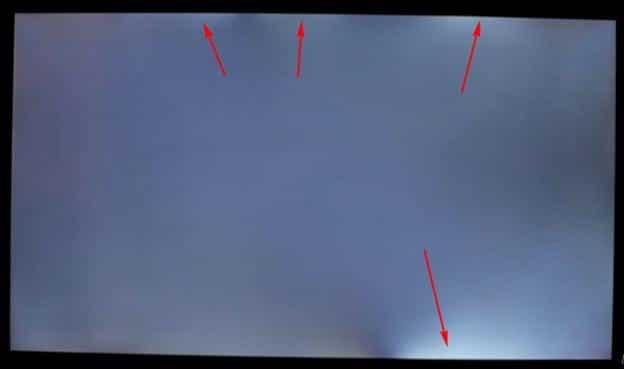 ဤအကြံပြုချက်များကိုအသုံးပြု၍ ပြသမှုအရည်အသွေးနှင့် ဝန်ဆောင်မှုပေးနိုင်မှုတို့အတွက် TV ကို အလွယ်တကူစစ်ဆေးနိုင်ပါသည်။ ဝယ်ယူမှု။ သေးငယ်သောအစိတ်အပိုင်းသည် နည်းပညာအသစ်အတွက်ပင် စံနှုန်းဖြစ်သောကြောင့် သင်မကြောက်သင့်ပါ။ အဓိကအချက်မှာ ထိုကဲ့သို့သော pixels များသည် တီဗီကြည့်သောအခါတွင် မသက်မသာဖြစ်စေခြင်းပင်ဖြစ်သည်။ တီဗီကိစ္စအား မပစ်ချပါက သို့မဟုတ် မရိုက်ပါက ထိုကဲ့သို့သော ချို့ယွင်းချက်များသည် တိုးတက်မှု ရှိနိုင်မည်မဟုတ်ပေ။
ဤအကြံပြုချက်များကိုအသုံးပြု၍ ပြသမှုအရည်အသွေးနှင့် ဝန်ဆောင်မှုပေးနိုင်မှုတို့အတွက် TV ကို အလွယ်တကူစစ်ဆေးနိုင်ပါသည်။ ဝယ်ယူမှု။ သေးငယ်သောအစိတ်အပိုင်းသည် နည်းပညာအသစ်အတွက်ပင် စံနှုန်းဖြစ်သောကြောင့် သင်မကြောက်သင့်ပါ။ အဓိကအချက်မှာ ထိုကဲ့သို့သော pixels များသည် တီဗီကြည့်သောအခါတွင် မသက်မသာဖြစ်စေခြင်းပင်ဖြစ်သည်။ တီဗီကိစ္စအား မပစ်ချပါက သို့မဟုတ် မရိုက်ပါက ထိုကဲ့သို့သော ချို့ယွင်းချက်များသည် တိုးတက်မှု ရှိနိုင်မည်မဟုတ်ပေ။